X
Spoluatorem tohoto článku je tým zkušených editorů a badatelů, kteří ověřují jeho přesnost a srozumitelnost.
Na wikiHow je Tým manažerů obsahu který pečlivě sleduje práci editorů, aby se ujistili, že každý článek splňuje náš standart vysoké kvality.
Tento článek byl zobrazen 9 020 krát
Pokud jste zapomněli heslo k Windows XP či Vista, můžete k jeho resetu použít skrytý účet Administrátora. A pokud jste ztratili heslo k účtu Administrátora, stále existuje několik způsobů, jak heslo resetovat.
Postup
Metoda 1
Metoda 1 ze 3:Reset hesla na XP
Metoda 1
-
1Restartujte počítač.
-
2Než se objeví logo a načítací obrazovka Windows, stiskněte a držte klávesu F8. Mělo by se spustit okno Pokročilé možnosti spuštění.
- Pokud počítač načte Windows, musíte jej restartovat a zkusit to znovu.
-
3Zvolte "Nouzový režim" nebo " Nouzový režim prací v síti". Počkejte, než se Windows spustí v Nouzovém režimu.
-
4Zvolte účet "Administrátor".
- Pokud jej nevidíte, nebo se dostanete přímo na plochu Nouzového režimu, stiskněte dvakrát Ctrl + Alt + Del, a poté zadejte do pole Uživatel Administrator. Pole Heslo nechte prázdné.
-
5Otevřete Ovládací panely. Najdete je v nabídce Start.
-
6Otevřete nástroj "Uživatelské účty".
-
7Vyberte uživatele, kterému chcete změnit heslo.
-
8Klikněte na "Změnit heslo".
-
9Dvakrát zadejte nové heslo. Pro potvrzení klikněte na Změnit heslo .
-
10Restartujte počítač. Tím opustíte Nouzový režim a budete se moci přihlásit s pomocí nového hesla.Reklama
Metoda 2
Metoda 2 ze 3:Reset hesla na Windows Vista
Metoda 2
-
1Najděte instalační nebo obnovovací disk Windows Vista. S touto metodou musíte vstoupit do Konzole pro zotavení, do které se dostanete jen s diskem pro instalaci nebo zotavení Windows Vista.
- Můžete si stáhnout ISO Windows Vista, a to si vypálit na DVD. Instalační disk nemusí být přesně ten, ze kterého jste systém instalovali. Musí však jít o stejnou verzi Windows.
-
2Vložte instalační disk do počítače.
-
3Restartujte počítač.
-
4Vstupte do nastavení BIOS. Když se zobrazí obrazovka POST (ta, která se objeví před zobrazením načítací obrazovky, a na které je obvykle logo výrobce počítače), stiskněte uvedenou klávesu pro vstup do nastavení BIOS.
- Pro detailní návod klikněte sem.
-
5
-
6Restartujte počítač.
-
7Pro spuštění z instalačního disku stiskněte libovolnou klávesu. Tím spustíte program Průvodce instalací.
-
8Klikněte na .Další na obrazovce Instalovat Windows.
-
9Klikněte na "Opravit počítač". Tuto možnost najdete v levém dolním rohu okna Instalovat Windows. Po kliknutí chvíli počkejte, než program najde vaši instalaci Windows.
-
10Označte "Windows Vista" a klikněte na .Další>. Poznačte si, na kterém disku jsou Windows nainstalovány. Obvykle jde o disk C:, může to být však i D:.
-
11V nabídce Možnosti zotavení systému zvolte "Příkazový řádek".
-
12Zadejte .copy c:\windows\system32\utilman.exe c:\. Stiskněte Enter.
- Pokud máte Windows nainstalovány na disku D:, namísto c: napište d:.
-
13Zadejte .copy c:\windows\system32\cmd.exe c:\windows\system32\utilman.exe. Stiskněte Enter.
-
14Napište .y a stiskněte Enter.
- Díky tomu budete moci spustit příkazový řádek z přihlašovací obrazovky, aniž byste spouštěli Windows.
-
15Vyjměte instalační nebo obnovovací disk a restartujte počítač. Nechte Windows normálně spustit.
-
16Klikněte na tlačítko Funkce přístupnosti v levém dolním rohu přihlašovací obrazovky Windows. Namísto možností Funkce přístupnosti se spustí Příkazový řádek. [1]
-
17Napište .net user uzivatelskejmeno noveheslo. Stiskněte Enter. Nahraďte uzivatelskejmeno uživatelem, kterému chcete změnit heslo, a noveheslo pak novým heslem.
- Například: net user Administrator noveheslo1
- Pokud vaše uživatelské jméno obsahuje mezery, dejte jej do uvozovek (např. net user "Jan Novák" heslo).
-
18Přihlaste se s novým heslem. Po spuštění příkazu můžete začít používat nové heslo a okamžitě se s ním přihlásit.
-
19Vytvořte si disk pro obnovu hesla. Jakmile jste zpět ve Windows, můžete si vytvořit disk pro obnovu hesla. Vyhnete se tak v budoucnu podobným problémům. S tímto diskem můžete zapomenuté heslo rychle obnovit.Reklama
Metoda 3
Metoda 3 ze 3:Prolomení na XP či Vista
Metoda 3
-
1Stáhněte si OPHCrack. Jde o open-source zdarma dostupný program, který umí s pomocí složitého algoritmu prolomit heslo k Windows. Program byl vývojáři zpřístupněn zdarma a celý jeho kód je veřejný (a veřejností prověřený). OPHCrack stáhnete ve formátu ISO, budete jej tedy muset nejprve vypálit na CD/DVD.
- Stahujte OPHCrack pouze z oficiální stránky na SourceForge. Tato verze pochází přímo od vývojářů. Nestahujte žádnou verzi OPHCrack ve formátu EXE. Nezapomeňte také stáhnout správnou verzi pro svou verzi Windows.
- Některé antivirové programy označí OPHCrack jako virus. Je to proto, že obsahuje nástroje klasifikované jako "zlý software", jelikož jsou přímo určené pro hacking. OPHCrack ze stránky SourceForge vám však počítač nezaviruje.
- Pokud nemůžete se zamčeným počítačem pracovat, budete to muset udělat na jiném PC.
-
2Vypalte ISO soubor OPHCrack na prázdný disk. Díky tomu bude možné z tohoto disku spustit OPHCrack bez toho, aby se načetly Windows.
-
3Spusťte počítač z vypáleného disku s programem OPHCrack. Vložte disk do počítače, na kterém chcete prolomit heslo, a spusťte jej z tohoto disku. Po správném nastavení PC se program OPHCrack otevře automaticky po startu počítače.
-
4Zvolte "Ophcrack Graphic mode - automatic" a stiskněte Enter. Po načtení souborů se v programu OPHCrack spustí grafické menu.
-
5Počkejte, než bude získáno heslo. Jakmile se program OPHCrack spustí, automaticky začne zkoušet získat všechna vaše hesla. To může chvíli trvat, zvláště pokud jsou hesla složitá.
-
6Najděte své uživatelské jméno. Ve sloupci User uvidíte všechny aktivní uživatelské účty ve Windows.
-
7Získejte své obnovené heslo. Obnovená hesla jsou vypsána ve sloupci "NT Pwd". Pokud v tomto sloupci stojí u některého uživatele "empty", znamená to, že uživatel heslo nepoužívá.
-
8Zapište si heslo, vytáhněte disk a restartujte počítač. Nyní se můžete normálně přihlásit do Windows svým obnoveným heslem. [2]
-
9Vytvořte si disk pro obnovu hesla. Jakmile jste zpět ve Windows, můžete si vytvořit disk pro obnovu hesla. Vyhnete se tak v budoucnu podobným problémům. S tímto diskem můžete zapomenuté heslo rychle obnovit.Reklama
Varování
- Spuštění programu OPHCrack na počítači, který není váš, nebo se kterým nemáte povolení pracovat, lze považovat za ilegální hacking.
Reklama
Reference
O tomto wikiHow
Reklama
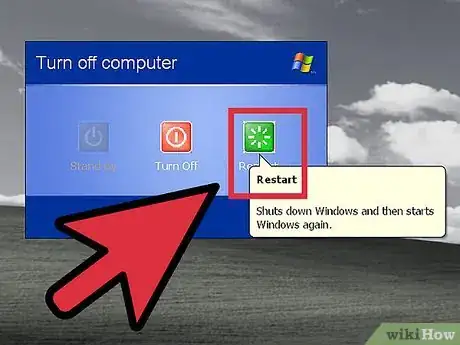
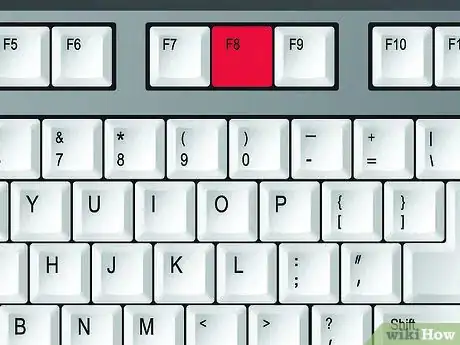
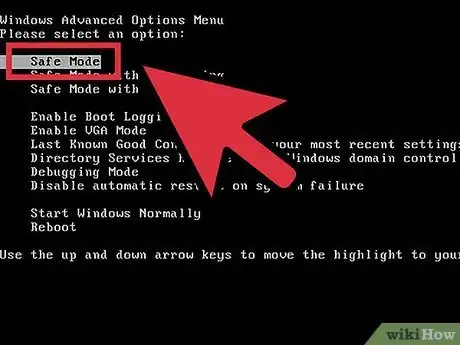
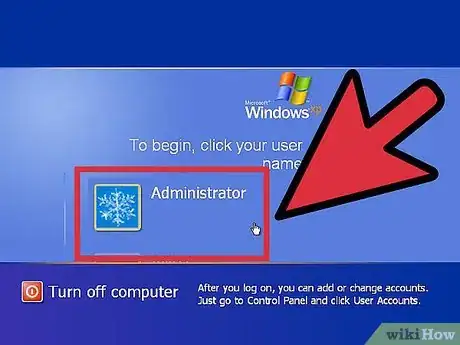
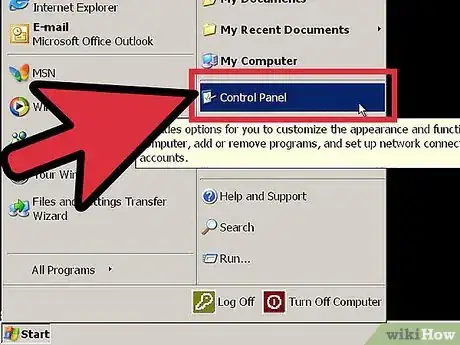
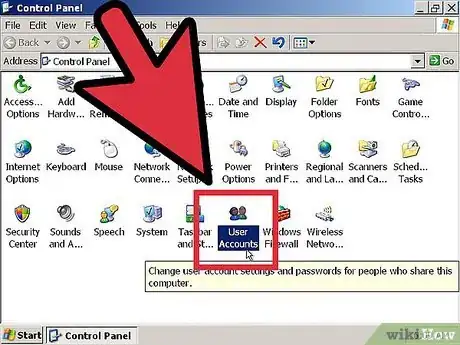
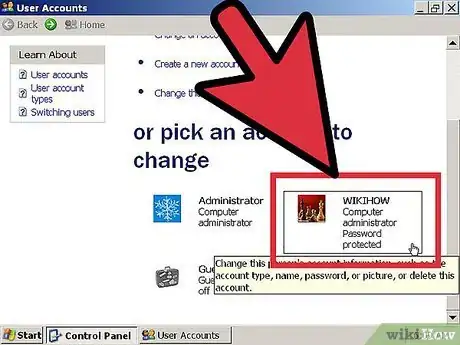
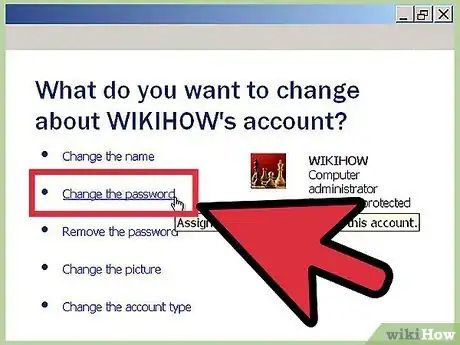
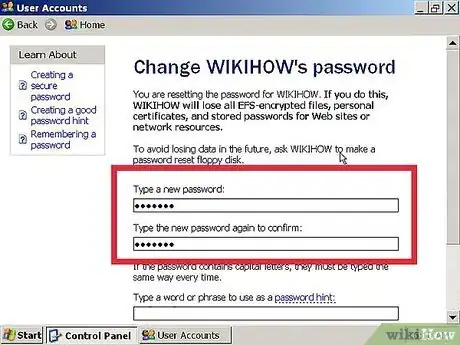
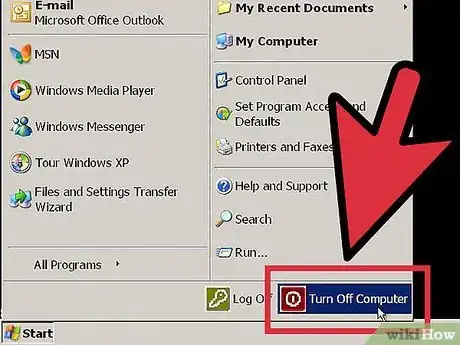

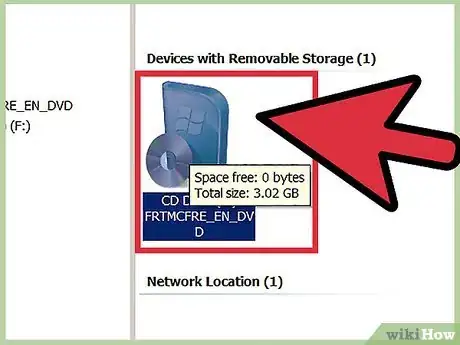
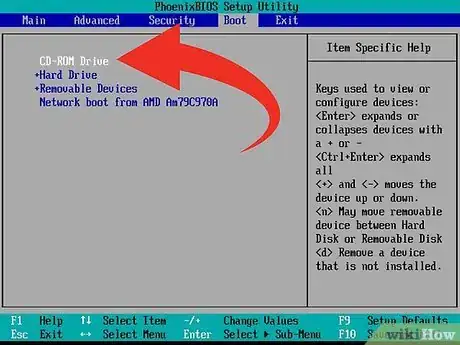
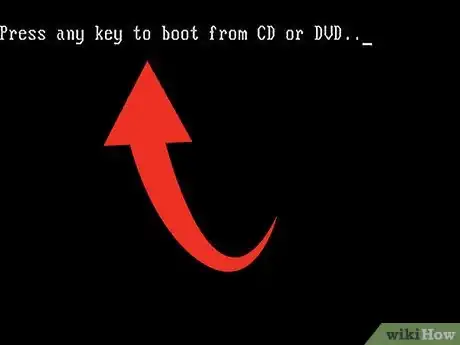
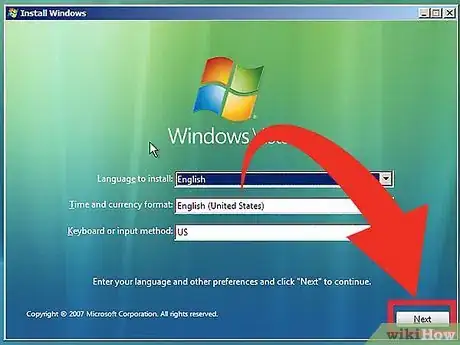
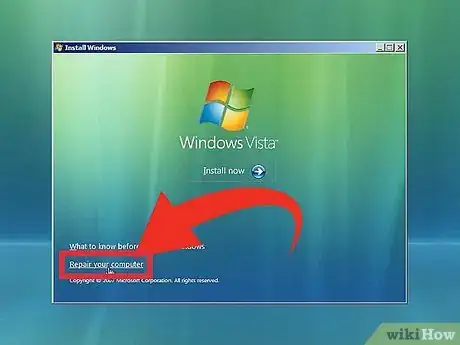
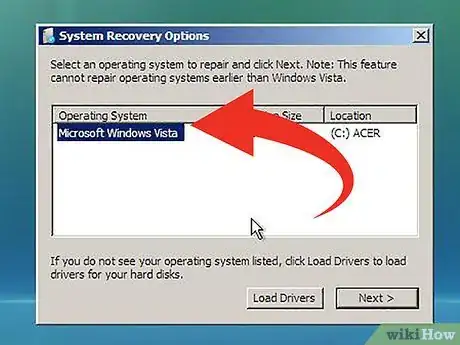
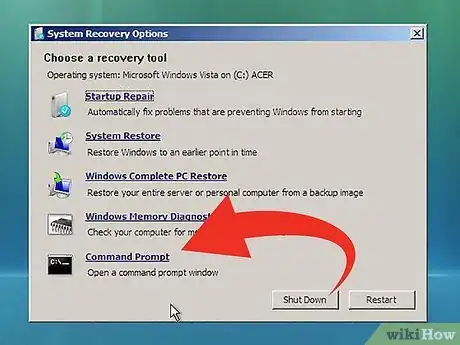
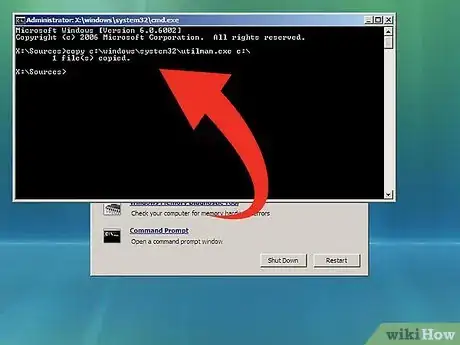
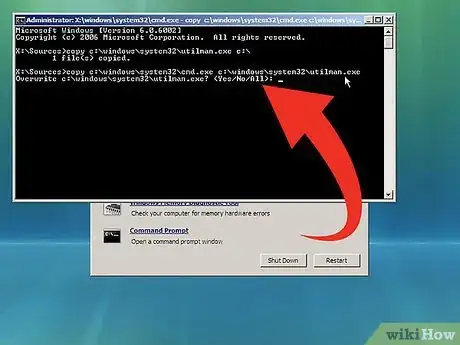
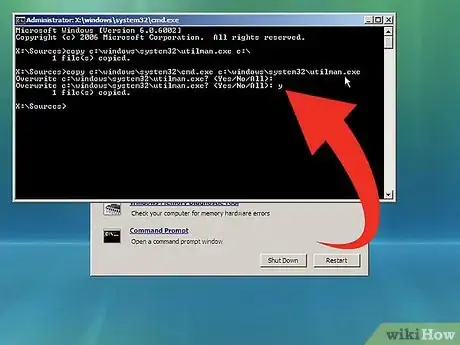

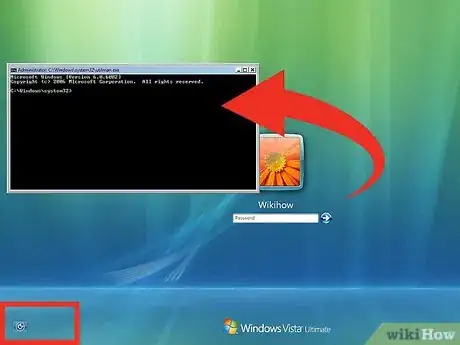
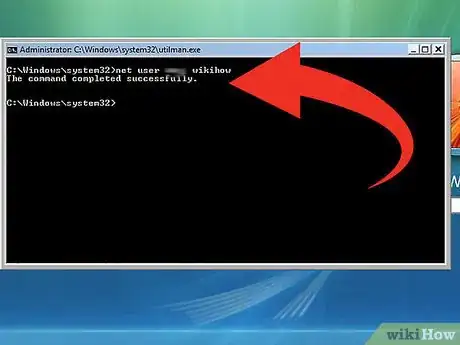
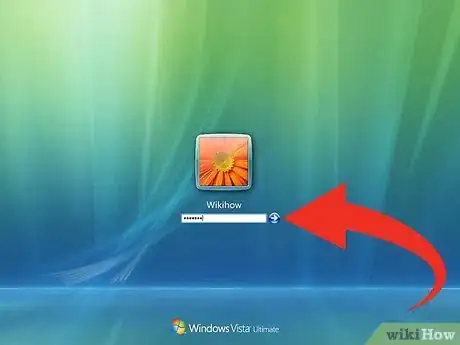
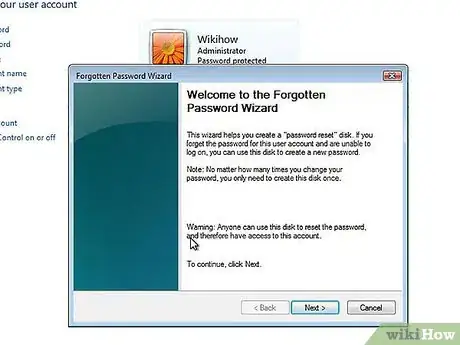
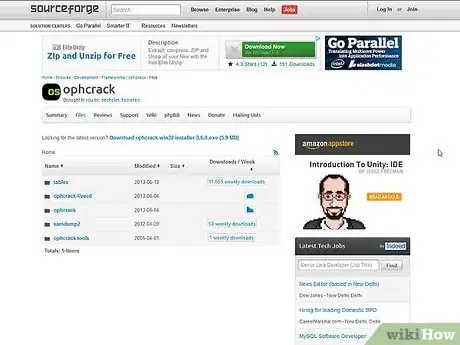
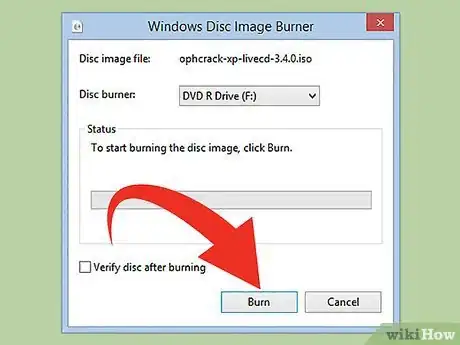
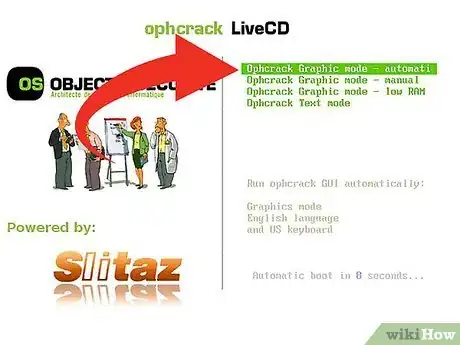
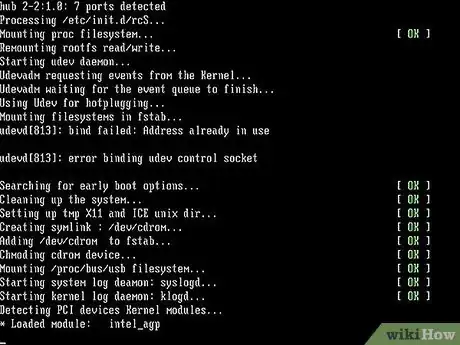
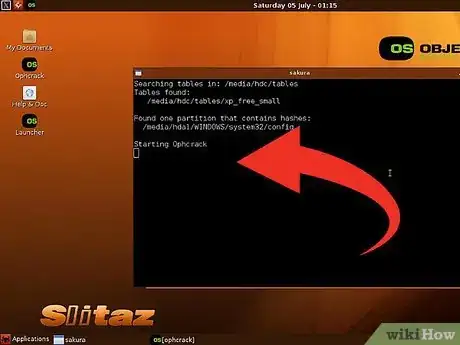
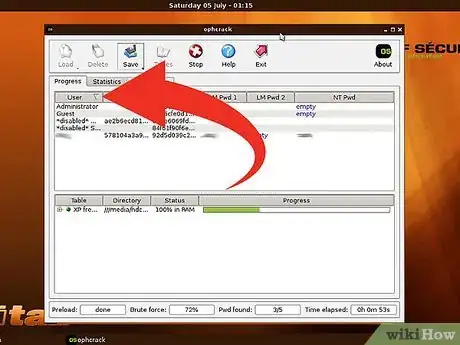
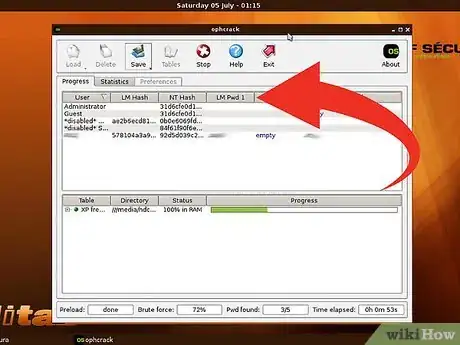
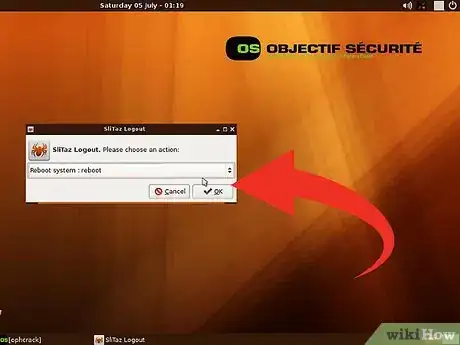
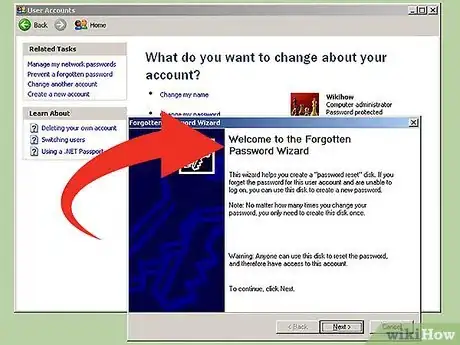

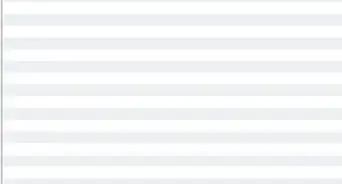
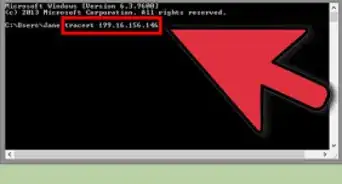
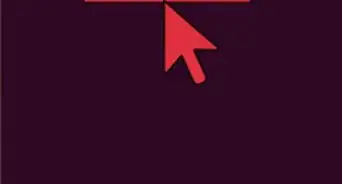

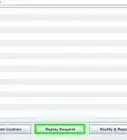
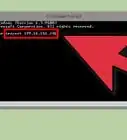
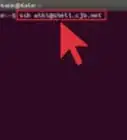
Na wikiHow je Tým manažerů obsahu který pečlivě sleduje práci editorů, aby se ujistili, že každý článek splňuje náš standart vysoké kvality. Tento článek byl zobrazen 9 020 krát